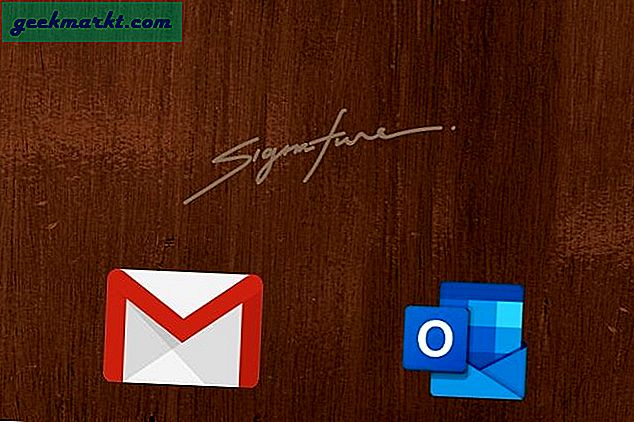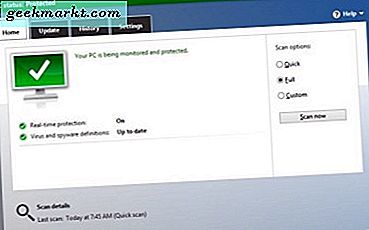
Hvis du vil beskytte datamaskinen fullt ut, må du deaktivere Windows Defender i Windows 10 og bruke noe mer effektivt. Dette er hvordan.
Windows Defender er Microsofts egen antivirus- og malware-sikkerhetspakke bygget inn i Windows 10. Mens det har kommet langt i form av brukervennlighet og effektivitet, er det fortsatt langt bak tredjepartsprogrammer designet spesielt for oppgaven. Det beskytter datamaskiner i en grad og er sikkert bedre enn ingenting, men det kommer stadig langt bak andre sikkerhetssuiter i uavhengig testing.
Testetider for Windows Defender
I antivirusverdenen er det to uavhengige testfirmaer du bør være oppmerksom på, AV-Comparatives og AV-Test. Begge har fått et globalt rykte for å tilby den beste, mest dybdegående testingen av sikkerhetsprogramvare og løsninger. Begge disse organisasjonene plasserer Windows Defender i den nedre tredjedel av resultatene.
Det er hovedsakelig ned til nullsdagspåvisning og ytelse. Null dag beskyttelse betyr å være klar over de aller nyeste truslene og ha en signatur lastet for å gjenkjenne dem. Ytelse betyr hvor mye datamaskinen går sakte mens Defender skanner eller fjerner trusler.
Mens Windows Defender definitivt ikke er den verste utøveren på markedet, er det absolutt ikke best. Tatt i betraktning er det et utvalg av både gratis og premium alternativer som utfører mye bedre, er det fornuftig å erstatte det med noe mer effektivt.
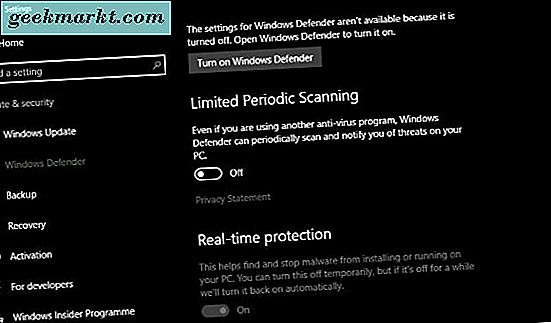
Deaktiver Windows Defender i Windows 10
Det er to måter å deaktivere Windows Defender i Windows 10. Du kan bruke registeret eller gruppepolicyredigereren. Hjemmebrukere av Windows 10 har ikke tilgang til GPEdit, så må registret brukes. Windows 10 Pro-brukere kan også gjøre det.
Du kan også deaktivere Windows Defender midlertidig i Innstillinger-menyen, men det sier ikke hvor lenge det forblir sovende.
- Naviger til Innstillinger og Oppdater og Sikkerhet.
- Velg Windows Defender.
- Slå av bryteren under Real-time beskyttelse.
Deaktiver Windows Defender ved hjelp av registret
Før du foretar endringer i registret, er det fornuftig å opprette et Windows-gjenopprettingspunkt eller i det minste ta en sikkerhetskopi av registret. Når du er ferdig, følg disse trinnene.
- Trykk Windows-tasten + R, skriv 'regedit' og trykk Enter.
- Naviger til 'HKEY_LOCAL_MACHINE \ SOFTWARE \ Policies \ Microsoft \ Windows Defender'.
- Naviger til 'DisableAntiSpyware' -tasten og endre verdien til 1.
Hvis du ikke ser DisableAntiSpyware-nøkkelen, oppretter du den.
- Med Windows Defender-mappen valgt i venstre rute av regedit, høyreklikk i den høyre ruten og velg ny.
- Velg DWORD-verdi (32-biters) og kaller den 'DisableAntiSpyware'.
- Høyreklikk den nye nøkkelen og gi den verdien 1.
Du må starte datamaskinen på nytt når du er ferdig med å implementere endringen.
Hvis du av en eller annen grunn ønsker å aktivere Windows Defender igjen, bare gjenta ovenstående og endre verdien av DisableAntiSpyware til 0 for å deaktivere nøkkelen. Deretter startes en gang på nytt, og Defender vil være tilbake.
Deaktiver Windows Defender ved hjelp av Group Policy Editor
Hvis du foretrekker å legge registret godt alene og bruke Windows 10 Pro, kan du bruke Group Policy Editor til å deaktivere Windows Defender.
- Trykk på Windows-tasten + R, skriv 'gpedit, msc' og trykk Enter.
- Naviger til 'Datamaskinkonfigurasjon, Administrative maler, Windows-komponenter, Windows Defender'.
- Dobbeltklikk 'Slå av Windows Defender' i høyre rute.
- Velg "Aktivert" til venstre for å deaktivere den.
- Velg Bruk og deretter OK for å angi det.
Du må starte datamaskinen på nytt for å implementere endringen.
Velge en alternativ sikkerhetsløsning
Du bør aldri bruke en datamaskin uten noen form for sikkerhet som kjører på den. Det er en trist tilstand, men det er det. Heldigvis finnes det dusinvis av høykvalitets antivirus- og malware-løsninger der ute for å velge mellom. Bruk disse to organisasjonene ovenfor for å se hvilket som er best og som du liker mest utseende.
Du vil se at det finnes både gratis og premium versjoner av mange sikkerhetsprodukter på markedet. Den eneste tingen du bør vite er at det ikke er noen forskjell på beskyttelseskvaliteten mellom de to. Forskjellen er i funksjonene som tilbys i produktet og ikke effektiviteten av den. Det er ingen interesse for å gi et dårligere beskyttelsesnivå i et fritt produkt. Det vil bare vende oss mot produsenten og sette flere datamaskiner i fare for infeksjon.
Programvareselskaper tilbyr gratis versjoner av sine varer for å lokke deg til å kjøpe premium-versjonen. De håper at du vil bli så imponert over hastigheten og effektiviteten til den gratis programvaren at du kanskje blir fristet til å beskytte andre deler av datamaskinen og betale for privilegiet. Det ville ikke skje hvis de brukte et dårligere produkt som induksjon.
Etter min mening er å erstatte Windows Defender i Windows 10 en av de første tingene du bør gjøre med en ny datamaskin. I hvert fall vet du hvordan du vil gjøre det samme.